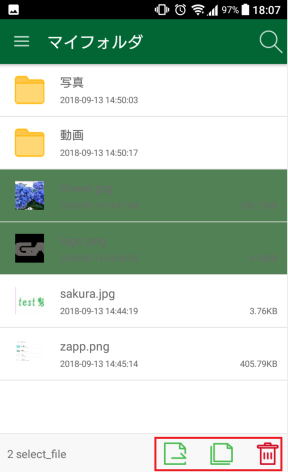メニューを開く
画面上部のアイコンをタップします。
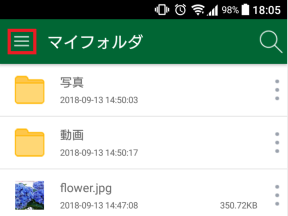
メニュー
メニューがスライドして表示されます。
メニューより、各フォルダへアクセスできます。

メニュー
PCドライブについて
PCドライブでは、スマートフォンアプリからPCのファイルを参照することができます。
デスクトップアプリをPCにインストールし、設定・起動しておくことで、利用可能になります。
デスクトップアプリでの設定方法は以下の通りです。
デスクトップアプリにログインし、
設定アイコンをクリックします。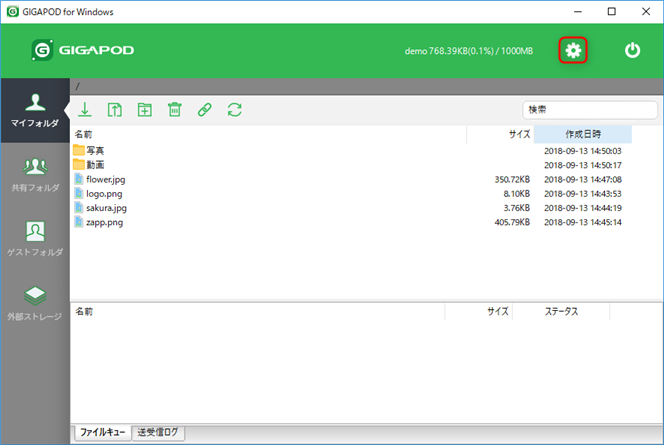
[設定]アイコン
設定画面が表示されます。
[PCドライブ(デバイスアプリ向け)を有効にする]にチェックを入れ、
保存ボタンをクリックします。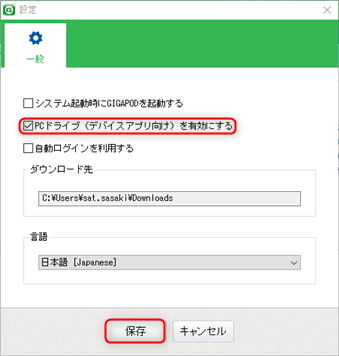
設定画面
スマートフォンアプリからPCのファイルを参照することができます。
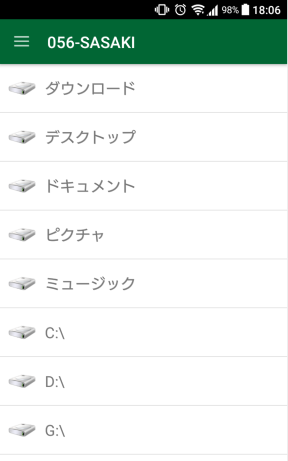
PCドライブ
基本操作
表示されている操作アイコンについて説明します。
画面下部のアイコン
画面下部のアイコン
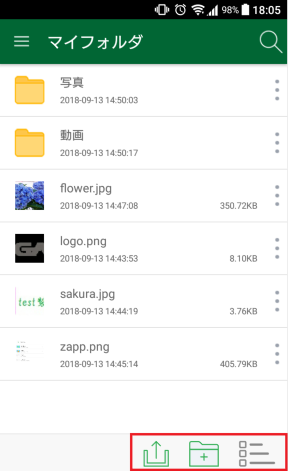
画面下部アイコン
アイコン 説明 
アップロードします。 
フォルダ作成を作成します。 
ファイル・フォルダの並び順を変更できます。 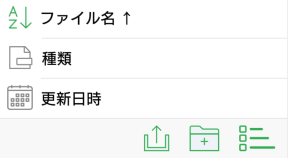
ファイル・フォルダのアイコン
各ファイル・フォルダのサイドアイコンをタップします。
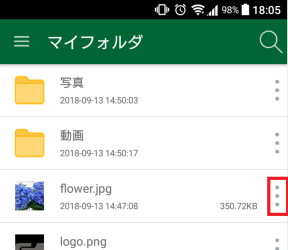
サイドアイコン
各ファイル・フォルダを操作するアイコンが表示されます。
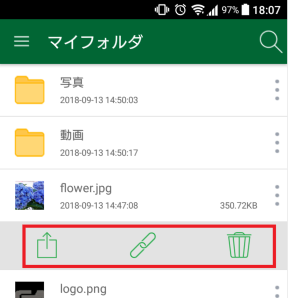
サイドアイコン
アイコン 説明 
メール添付や他のアプリとファイル共有ができます。 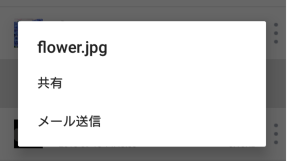

ファイル・フォルダにリンクを作成します。 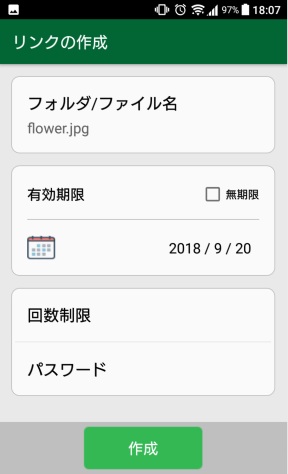

ファイル・フォルダの削除ができます。 各ファイル・フォルダを長押しすると、ファイル・フォルダを複数選択でき、コピー・移動・削除ができます。